Reklāma
Ubuntu sistēmas panelis (USP) ir konfigurējams Gnome palaidējs, kuru varat pievienot savam Ubuntu (un citiem Linux distros, kuru pamatā ir Gnome) panelim, lai ātri un ērti piekļūtu dažādām lietojumprogrammām un vietām.
Atverot, tas parāda plašu logu, kurā ir dažāda informācija par jūsu datoru. Jūs varat viegli pievienot īsceļus iecienītākajām lietojumprogrammām / vietām, iegūt informāciju par sistēmas resursiem vai iekļaut bieži izmantotos rīkus (piemēram, kalkulatoru vai atgādinājumus). Varat to izmantot vai nu kā esošās izvēlnes joslas aizvietotāju, vai kā papildu rīku, kas palīdz paveikt lietas ātrāk.
USP noklusējuma konfigurācijā ietilpst lietotāja informācijas rūts, sistēmas pārvaldības rūts, lietojumprogrammu rūts un neseno dokumentu rūts. Sistēmas pārvaldības rūts nodrošina ātru piekļuvi Synaptic Package Manager un arī vadības centram, kurā ir visas sistēmas konfigurācijas iespējas.

Lai USP pievienotu / konfigurētu vienumus, vispirms ar peles labo pogu noklikšķiniet uz peles un pēc tam dodieties uz Preferences. Preferenču logā ir daudz iespēju, kuras varat izmantot, lai konfigurētu USP pēc savas patikas.

Preferenču loga cilne Galvenā satur lielāko daļu USP UI konfigurāciju. Šeit arī galvenajā displeja logā varat pievienot papildu vienumus / spraudņus. USP atbalsta spraudņu izmantošanu, lai paplašinātu tā funkcionalitāti. Instalācijas pakotnei ir trešo pušu spraudņu komplekts, ko varat nekavējoties izmantot. Šajos spraudņos ietilpst kalkulators, kalendārs, atgādinājums, Firefox grāmatzīmes, sistēmas resursi un daudzas citas noderīgas lietas.
Zemāk redzamajā attēlā ir redzams USP pieejamo spraudņu saraksts.

Papildus funkcionalitātei, USP arī ļauj to izkārtot un izdaiļot. Tas izmanto to pašu GTK motīvu kā Gnome sistēma, kas nozīmē, ka varat pārbaudīt gnome-meklēt savu iecienīto motīvu un izmantot to savā USP.
Lai instalētu motīvu, tas vispirms jāinstalē Ubuntu (izmantojot Sistēma-> Preferences-> Izskats galvenajā izvēlnē), pēc tam USP preferenču logā norādiet motīva nosaukumu.
Šeit ir daži no USK GTK motīvu ekrānuzņēmumiem (ņemiet vērā, ka jūs varat lietot GTK motīvu USP, nemainot sistēmas motīvu).
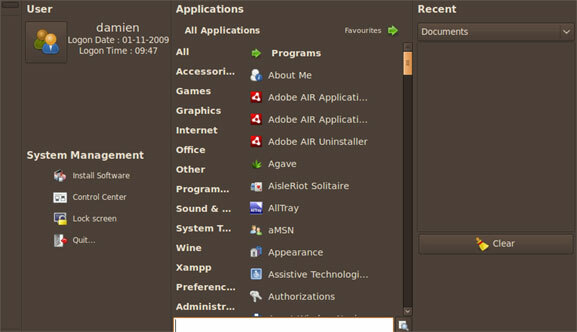

Ubuntu-sistēmas paneļa uzstādīšana
USP nav atrodams Ubuntu krātuvē. Jums būs jānoķer kods no izstrādātāja vietnes un tas jāinstalē manuāli. Par laimi instalēšanas procedūra nav pārāk grūta.
Pirmkārt, jums jāinstalē subversija un jāizmanto tā, lai datorā lejupielādētu jaunāko USP versiju. Terminālī ierakstiet rindu pa rindai:
sudo apt-get install subversion
svn izrakstīšanās https://ubuntu-system-panel.googlecode.com/svn/trunk/ ubuntu-sistēma-panelis
CD ubuntu-sistēmas panelis
./usp_update instalēšana svaiga
Ja izmantojat 64 bitu mašīnu, palaidiet šo papildu komandu:
sudo cp /usr/lib/python2.4/site-packages/usp/plugins/_keybind64.so _keybinder.so
Tieši tā. Lai USP novietotu uz paneļa, vispirms atsvaidziniet paneli
killall rūķu panelis
Ar peles labo pogu noklikšķiniet uz peles augšējā panelī un atlasiet Pievienot panelim. Ritiniet uz leju sarakstā, lai atrastu Ubuntu sistēmas paneli. Atlasiet un pievienojiet to panelim.

Lai atinstalētu, vienkārši izmantojiet šo komandu:
CD ubuntu-sistēmas panelis
./usp_update atinstalēšana ir pabeigta
Kādus citus veidus jūs izmantojat, lai uzlabotu Ubuntu (Linux) lietojamību? Kāda laba alternatīva Gnome lietojumprogrammu palaišana?
Attēla kredīts: pinguin_os [noņemts sabojāts URL]
Damiens Oha ir visu tehnoloģiju speciālists, kurš mīl kniebiens un kapāt dažādas operētājsistēmas, lai padarītu dzīvi vieglāku. Iepazīstieties ar viņa emuāru vietnē MakeTechEasier.com, kur viņš dalās ar visiem padomiem, trikiem un pamācībām.